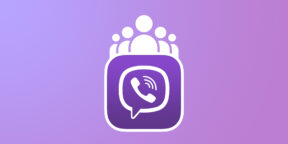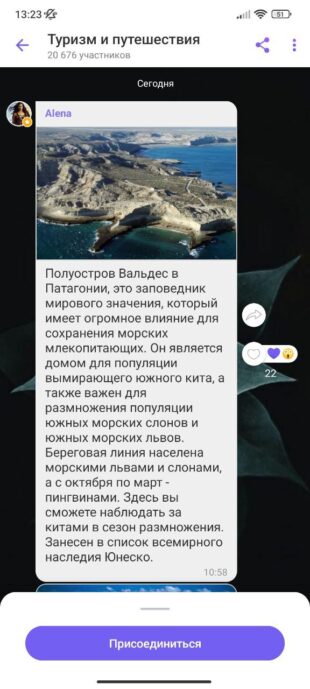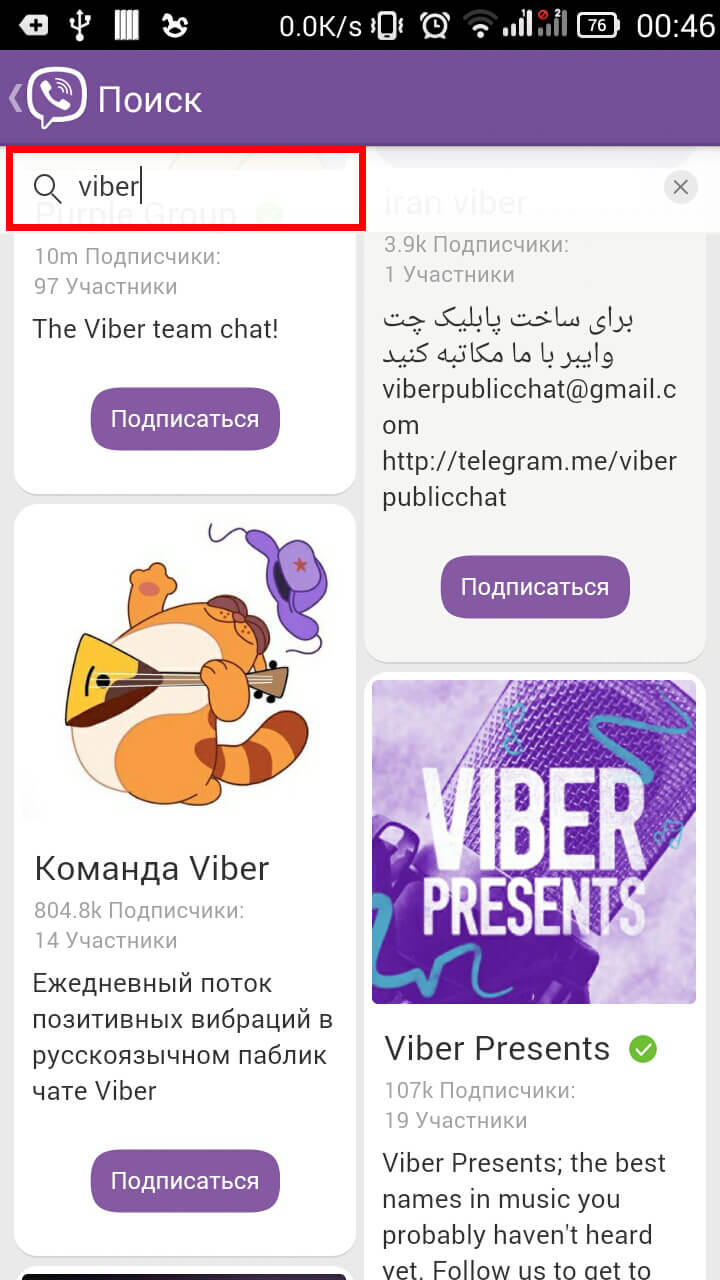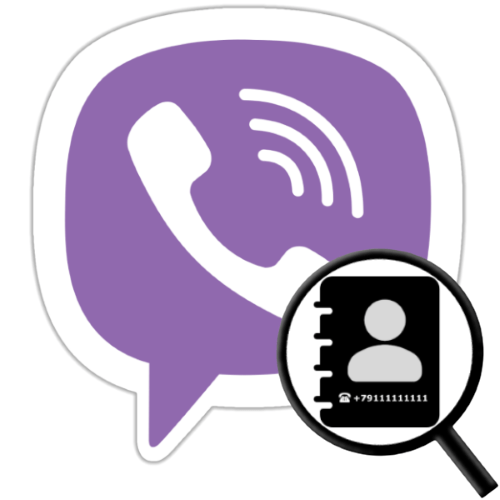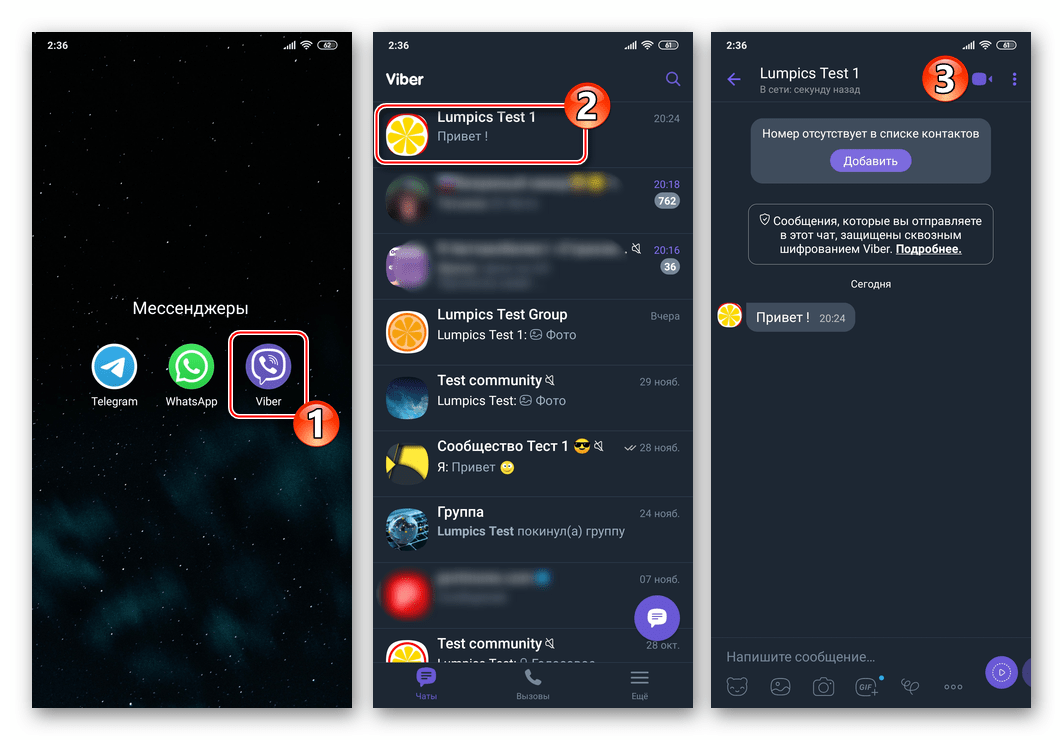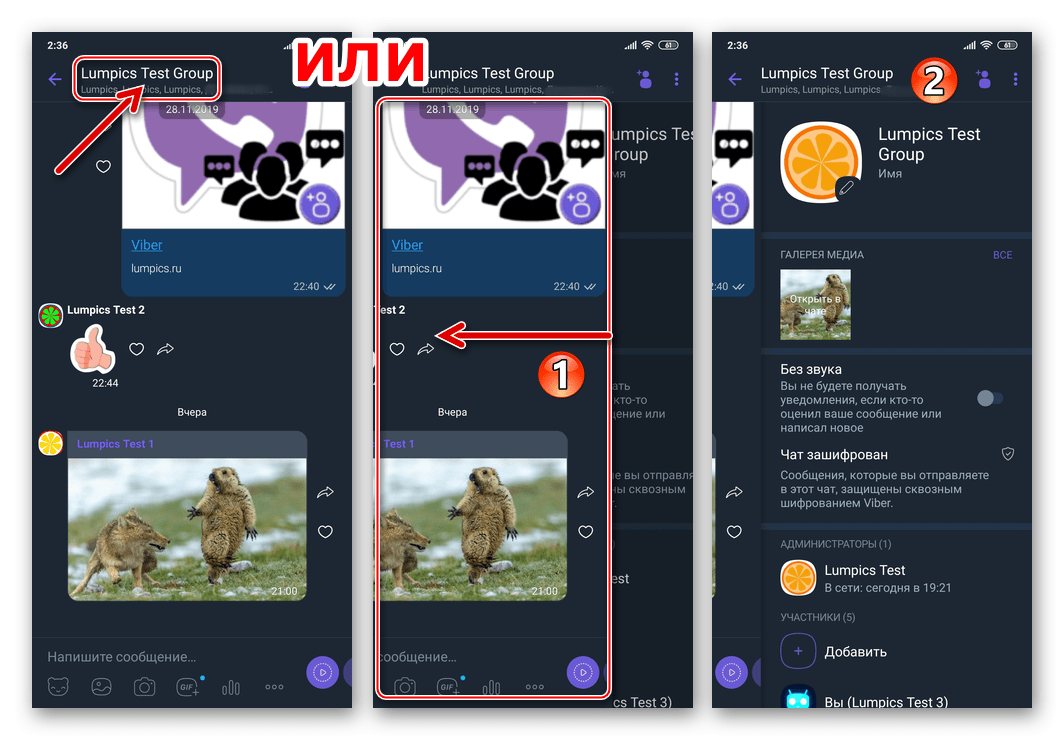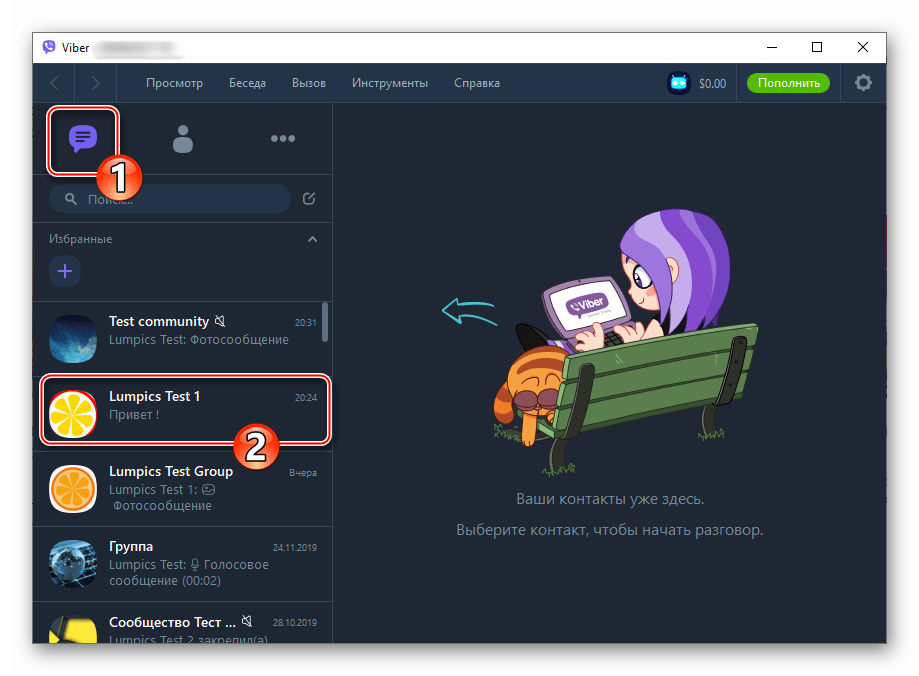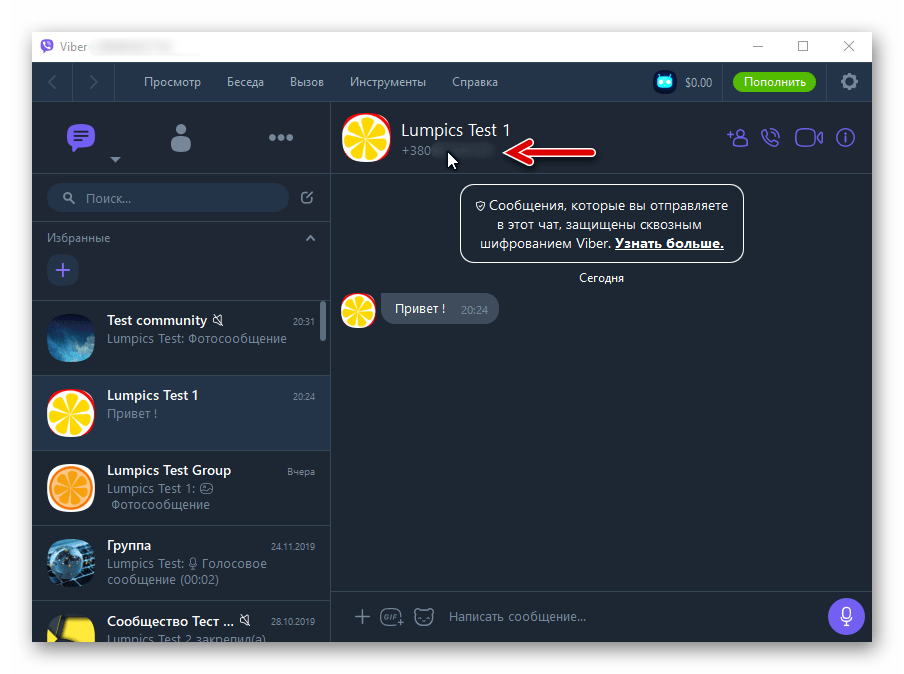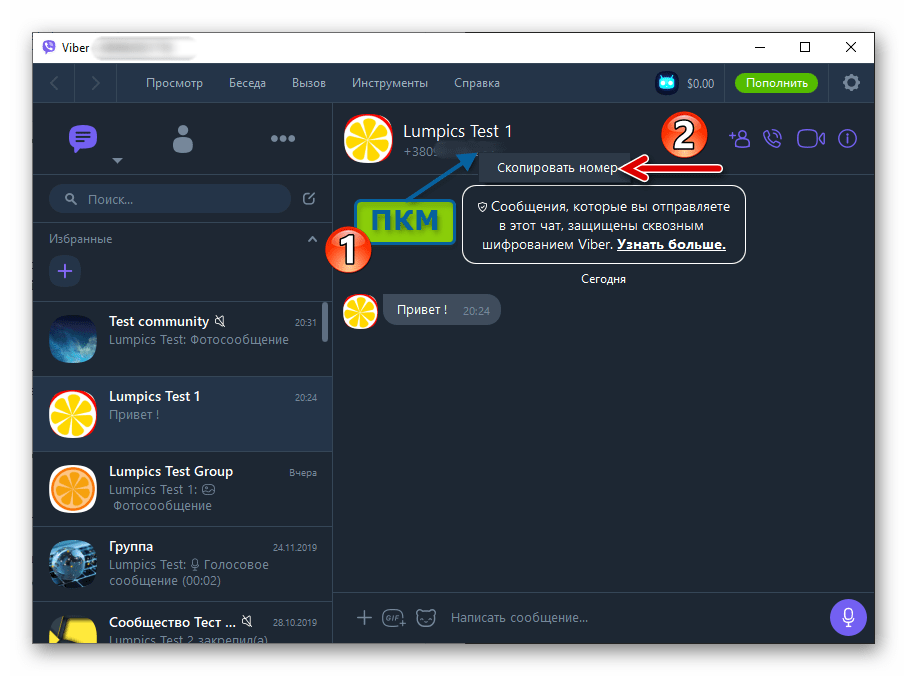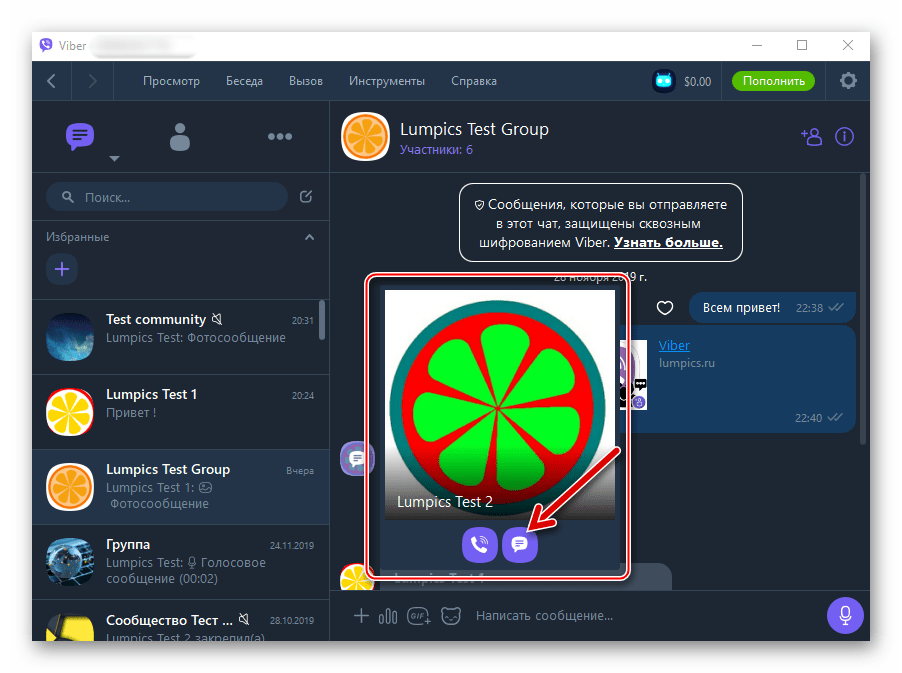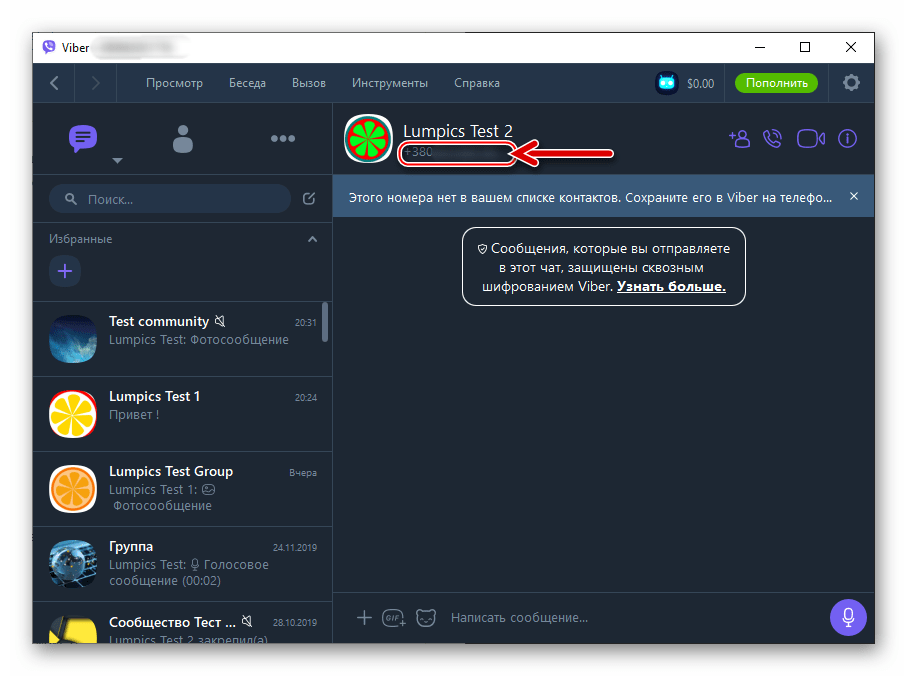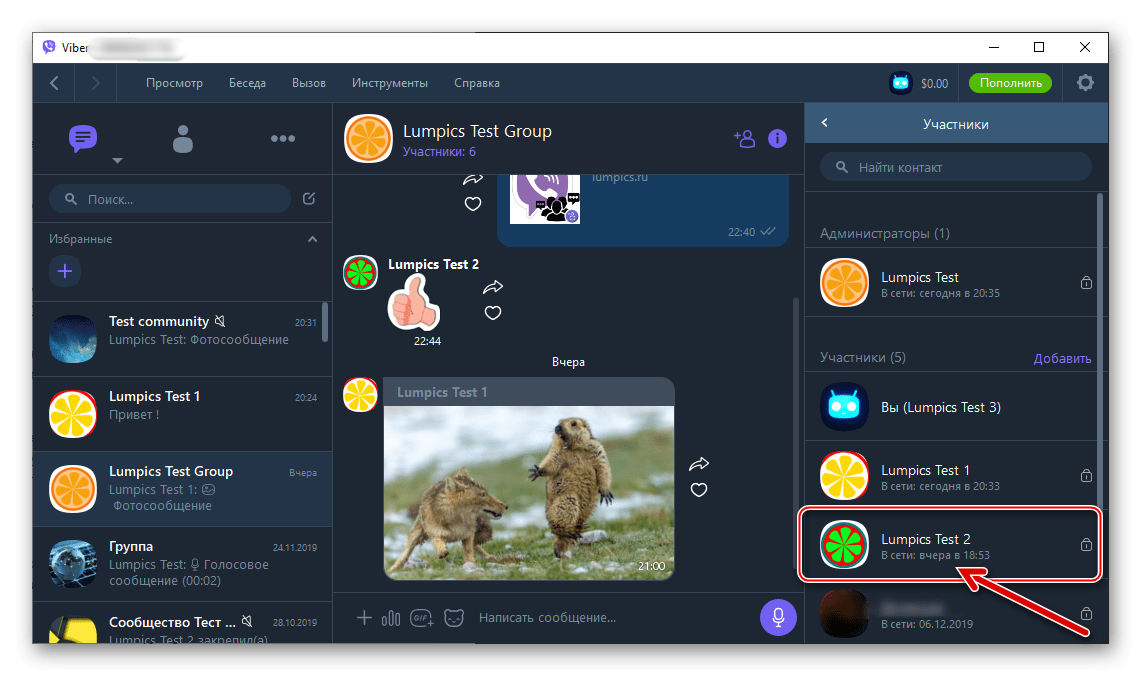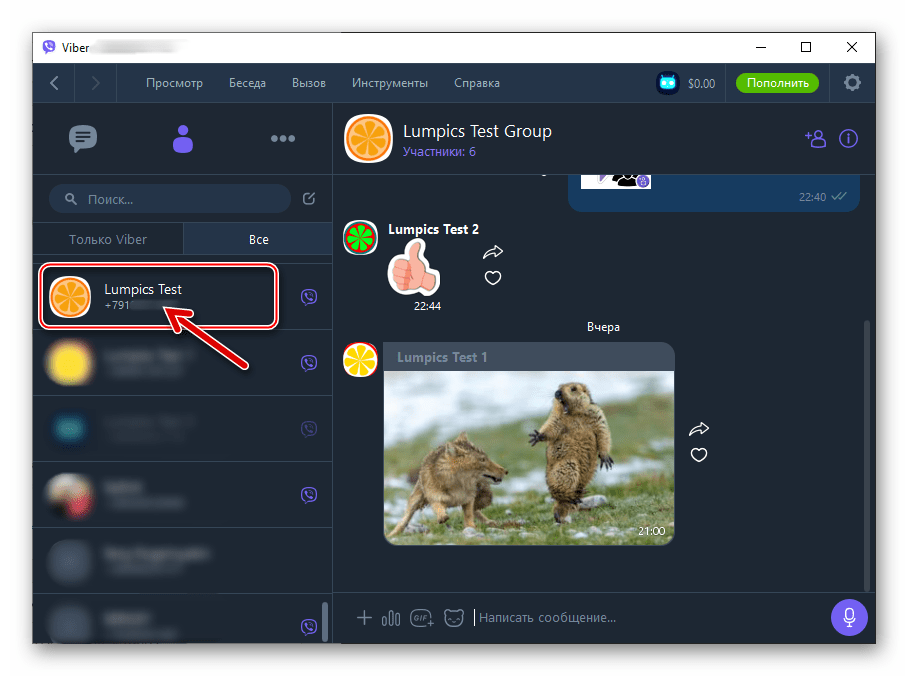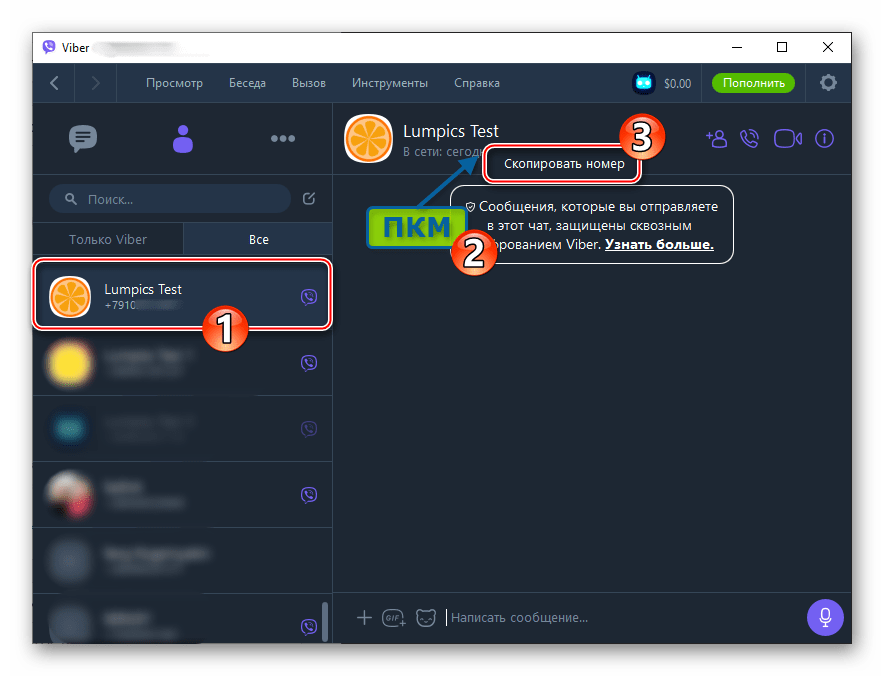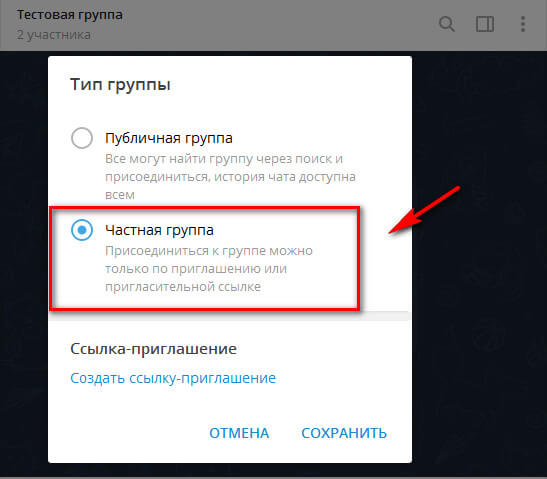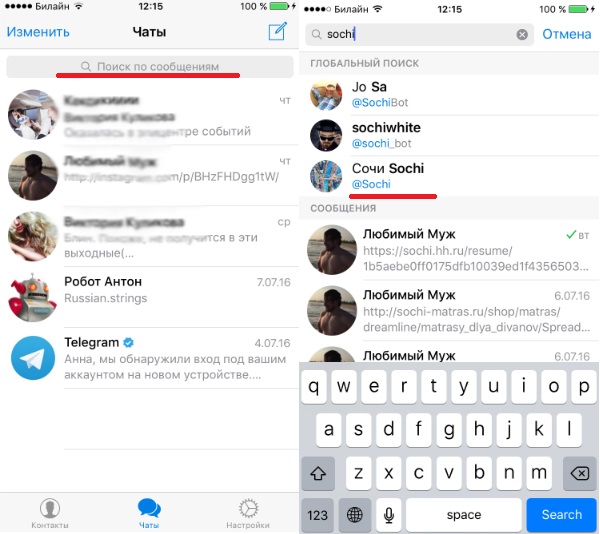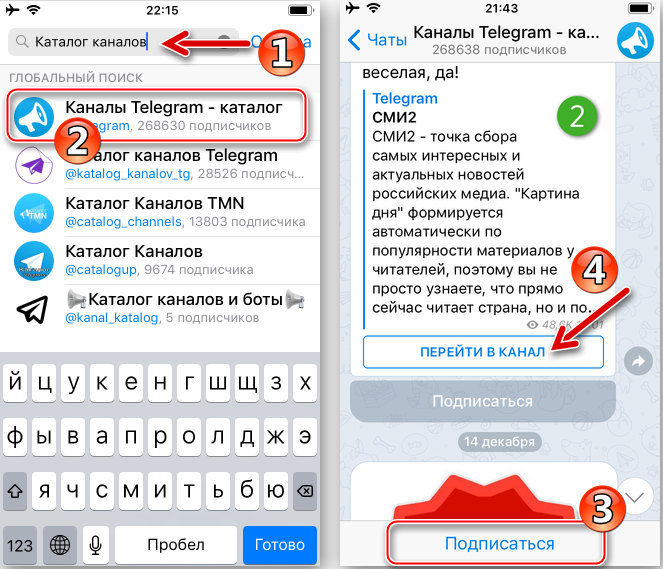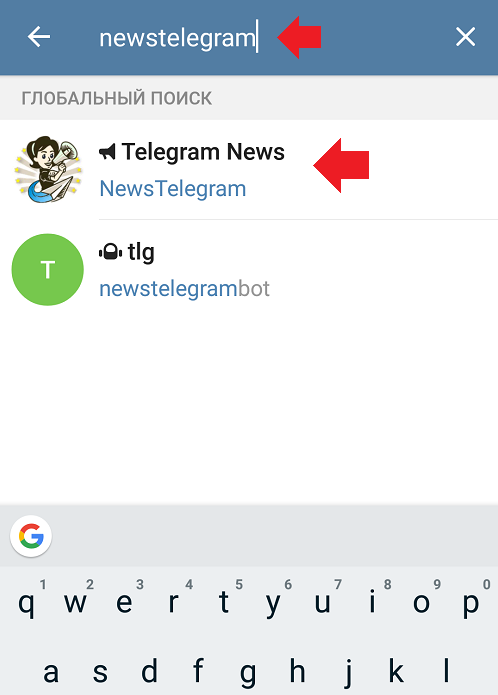Мессенджер Viber предоставляет своим пользователям множество возможностей, кроме обычного обмена сообщениями и звонков между двумя людьми. Одной из них является объединение людей в группы по разным признакам. Многие пользователи считают полезным присоединение к группам получателей/отправителей информации.
Однако перед тем, как присоединиться к сообществу, его необходимо найти. Как это правильно сделать я как раз и расскажу. Представленные инструкции будут актуальны для версии Viber на Android, iPhone и ПК/ноутбуке под управлением Windows.
Содержание
- Разновидности сообществ в Viber
- Поиск в приложении для смартфона
- Поиск в Вайбере для компьютера
- Где еще искать сообщества в Viber
Разновидности сообществ в Viber
Сообщества в Viber подразделяются на три типа, поэтому взаимодействия с ними в плане поиска и вступления будут различаться. Для лучшего понимания дальнейших инструкций я рассмотрю все три доступных типа сообществ в Viber:
- Групповые чаты. Самый распространенный способ общения более чем двух пользователей Viber в рамках одного диалога. Такие группы отличаются минимальной функциональностью, достаточной для удобного обмена сообщениями и контентом между относительно небольшим количеством людей (до 250). Создать групповой чат и добавить в него других пользователей может каждый владелец аккаунта в мессенджере, и это делается очень просто. Групповые чаты закрыты от глобального поиска и подключиться к ним можно только по приглашению одного из участников или администратора (в зависимости от настроек группы). Найти группу в Вайбере невозможно.
- Сообщества. Тоже разновидность групповых чатов, но с гораздо более широким спектром опций. Например, количество участников сообщества может достигать 1 миллиарда человек, здесь доступны расширенные возможности администрирования и дополнительные функции для общения людей, объединяемых общими интересами. Создать сообщество может любой зарегистрированный в мессенджере пользователь, который может определить, будет ли оно частным или публичным. Открытое для всех сообщество Viber легко находится и также просто в него вступить. В частное можно вступить только по ссылке.
- Публичные аккаунты. Используются в основном известными личностями и крупными организациями. Возможности общения внутри таких сообществ ограничены – они больше похожи на аккаунт в социальных сетях. С 10 версии приложения Viber они больше не доступны. Владельцам паблик-аккаунтов было рекомендовано перевести их в разряд сообществ. Скорее всего, в ближайшее время этот формат отомрет окончательно. Найти и подписаться на паблик аккаунт не получится. Взаимодействовать можно только с теми, на которые вы уже подписаны.
Итак, мы разобрались, какие типы сообществ существуют в Viber. Свободно найти и подписаться вы можете только на сообщества. Теперь рассмотрим, как на них подписаться.
Поиск в приложении для смартфона
Рассмотренные ниже инструкции актуальны для Андроид и iOS (Айфон) приложений Viber. Для начала попробуем найти обычное сообщество в приложении на телефоне:
- Откройте приложение Вайбер на своем устройстве. Если по умолчанию не открылась страница «Чаты», то откройте ее, нажав по соответствующей кнопке в нижнем меню.
- На главной странице приложения сверху находится строка поиска. Нажмите на неё.
- Введите название группы или ключевые слова, связанные с группой, которую вы ищете. Если вы знаете именно названием искомого сообщества, то перед тем, как его вводить пропишите значок «@» без кавычек.
- Нажмите на кнопку поиска.
- В появившемся списке результатов поиска выберите группу, которую вы ищете, и нажмите на неё.
- Если группа является открытой, вы можете присоединиться к ней, нажав на кнопку «Присоединиться». Если группа закрытая, то вы должны запросить участие в ней у администраторов группы.
Обратите внимание, что для поиска группы вам нужно знать ее название или ключевые слова, связанные с группой. Если вы не знаете название сообщества или ключевые слова, связанные с ним, вы не сможете найти его в приложении Вайбер.
Отдельно скажу про групповые чаты. Их найти никак нельзя, отправить запрос на вступление, как в случае с частными сообществами, тоже не выйдет. Присоединиться к ним можно исключительно по приглашению одного из участников чата.
Поиск в Вайбере для компьютера
Теперь, посмотрим, как сделать все то же самое, но только в приложении Viber для ПК на Windows. В целом, алгоритм будет тем же. Отличается только интерфейс самого приложения.
Начнем с сообществ:
- Откройте приложение Viber на своем компьютере.
- В поисковую строку в верхней левой части окна введите ключевое слово или фразу в поле поиска, чтобы найти сообщество. Рекомендуется, для более корректного поиска, ставить значок «@» без кавычек, если ищите сообщество его по названию.
- Нажмите на кнопку «Поиск» или клавишу Enter на клавиатуре.
- Найденные сообщества будут отображаться в списке результатов поиска. Выберите нужное сообщество и нажмите на него.
- Чтобы присоединиться к сообществу, нажмите на кнопку «Присоединиться».
Если сообщество закрытое, то его администратор должен подтвердить ваше присоединение. Если вы не можете присоединиться к сообществу, попробуйте связаться с администратором сообщества, чтобы уточнить условия вступления.
Ну, а что касается групповых чатов, то в версии Viber для ПК тоже все стандартно – подписаться можно только по приглашению от участников.
Где еще искать сообщества в Viber
Как вариант, вы можете просто «загуглить» интересные сообщества в поисковике. Существуют сайты, которые ведут каталоги групп в разных мессенджерах и социальных сетях. Viber здесь не стал исключением.
Вот примерный алгоритм действий:
- Введите в поисковик свой запрос. Например, «интересные сообщества Viber».
- Перейдите на любой сайт из выдачи, который вам подходит по тем или иным причинам.
- На сайте будет приведен каталог сообществ. Возможно, он для удобства будет разбит по категориям.
- Выберите интересное вам сообщество. Обычно к названию и описанию еще прилагается ссылка. Нажмите на нее, и она автоматически откроется в приложении Viber.
- Нажмите кнопку «Присоединиться» в приложении Viber.
***
Как видите, найти сообщество в Viber и присоединиться к нему очень легко. Однако вас могут принять не сразу. Если сообщество является частным, то вашу заявку на вступление должны рассмотреть и одобрить. Также еще раз обращаю внимание, что найти паблик-аккаунт или групповой чат через стандартный поиск у вас не получится. В последнем случае нужно получить приглашение от одного из участников.
Обложка: Viber
На чтение 5 мин Просмотров 16.1к.
Пользователи мессенджеров создают множество бесед, поэтому хочу рассказать, как найти группу в «Ватсапе» требуемой направленности. Чаты в приложении бывают закрытыми или открытыми, содержат от 2 до 256 участников. Через приложение выбирают любое сообщество и присоединяются к нему. Эту процедуру выполняют разными способами, выбор которых зависит от нескольких факторов.
Содержание
- Способы поиска групп в WhatsApp
- По номеру телефона
- По названию
- Каталоги по интересам
- Как присоединиться к чату
- С компьютера
- С телефона
- Как добавить пользователя в группу
- Обзор
Способы поиска групп в WhatsApp
Удобнее всего просматривать сообщества через поисковые системы или соответствующие интернет-порталы, например wotsap24.ru.
Однако существуют и альтернативные способы, как найти группу в «Ватсапе»:
- по контактным данным;
- с учетом тематической направленности;
- по наименованию.
По номеру телефона
Это самый простой путь поиска групповых чатов. Администраторы нередко размещают свои контактные данные на специализированных форумах, порталах или каналах. Такие действия ускоряют раскрутку сообщества.
Вступить в группу можно, добавив ее создателя в телефонную книгу, подав заявку. После этого необходимо дождаться решения о принятии, отслеживая изменения в статусе через раздел «Чаты».
Для включения номера администратора в перечень контактов выполняют следующие действия:
- Запускают приложение WhatsApp. Открывают раздел «Контакты».
- В строке для ввода номера указывают нужную комбинацию цифр.
- Сохраняют контакт путем нажатия клавиши OK.
По названию
Если у человека много собеседников и он знает наименование искомого группового чата, последний можно отыскать так:
- Запустить мессенджер. Открыть раздел «Чаты» на домашней странице. Нажать на иконку лупы на верхней панели.
- В строке для ввода текста указать требуемое название.
- Просмотреть выданные мессенджером варианты. Перечень включает и отдельных пользователей.
- Вступить в выбранный чат.
Запрашивать приглашение необязательно. Можно просто просмотреть список. Описанный способ помогает найти сообщества или беседы, в которых человек участвовал ранее.
Для добавления новых групп придется применять поисковый сервис, например «Яндекс».
Каталоги по интересам
Чаты в сети делятся на категории с учетом тематической направленности.
Самыми популярными считаются такие разделы:
- поиск друзей;
- хобби и творчество;
- поиск работы;
- развлечения.
Такие каталоги называются ватсап-каналами. Их находят через поисковые системы или специализированные площадки. Некоторые администраторы используют каналы для раскрутки собственных блогов и пабликов. Существуют и объединения по интересам, при нахождении в которых люди общаются и делятся полезной информацией.
Принять участие в беседе можно, отправив заявку на приглашение или включив в телефонную книгу номер администратора. Последний указан в описании чата.
Как присоединиться к чату
Для вхождения в группу требуется специальная ссылка. Ее можно запросить у друга, состоящего в чате. После открытия страницы по ссылке человек добавляется в перечень участников автоматически. Через мессенджер поступает уведомление об этом. Название появляется в списке диалогов. Это самый простой путь попасть в чат через «айфон» или «андроид». Ожидать одобрения администратора при его использовании не придется. Присоединяться к сообществу можно через смартфон или ПК.
С компьютера
Вход беседу через ПК выполняют так:
- Запускают мессенджер через любой браузер. Для этого в адресную строку вводят web.whatsapp.com. Нажимают клавишу Enter.
- Ищут необходимые для вступления ссылки. Приглашение можно получить от друга.
- Переходят по выданному адресу. Дожидаются завершения процесса проверки заявки.
- Нажимают кнопку «Присоединиться».
С телефона
В этом случае выполняют следующие действия:
- Ищут сведения об администраторе. Можно посмотреть номер через поисковик или узнать у друзей.
- Включают данные в телефонную книгу. Находят человека в «Ватсапе», нажимая на значок нового чата. Откроется список всех номеров, владельцы которых зарегистрированы в мессенджере.
- Отсылают запрос на вхождение в группу в виде сообщения. Дожидаются, пока администратор примет или отклонит заявку.
При присоединении нужно учитывать ограничения. Например, несовершеннолетний пользователь не сможет вступить в сообщество для взрослых. Администратор отклоняет такую заявку.
Как добавить пользователя в группу
Пополнять список участников вправе администраторы.
Для осуществления этого действия на «андроиде» необходимо:
- Нажать на значок в виде 3 точек, расположенный в верхнем правом углу. В меню найти вариант, содержащий информацию о сообществе.
- Пролистать открывшийся список, выбрать пункт «Добавить участника».
- В появившемся перечне контактов найти нужный. Подтвердить действия.
При работе с «айфоном» поступают так:
- Открывают меню мессенджера. Нужный пункт имеет название «Инфо о группе».
- В открывшемся перечне функций находят «Участники».
- В появившееся поле вводят имя пользователя, содержащееся в телефонной книге.
- Приглашение нового участника по ссылке выполняют почти так же. Однако после активации функции «Добавить» выбирают соответствующий вариант. Открывается поле со ссылкой на беседу.
- URL-адрес отправляют через «Ватсап», «ВКонтакте» или другую социальную сеть.
Получивший ссылку пользователь переходит по ней, попадая в список активных участников чата. Он может отправлять текстовые и голосовые сообщения, фото и видео.
Обзор
Это может быть сложнее, чем кажется.
В Viber несколько вариантов совместных бесед для пользователей: групповые чаты, открытые и закрытые сообщества. Первые предназначены для переписок знакомых, когда нужно быстро сообщать сразу нескольким людям информацию или обсуждать что‑то с ними. В такой группе может состоять не более 250 пользователей. В чате видны все сообщения, которые отправляет любой из участников.
Сообщества же не ограничены по количеству человек, они пригодятся для крупных организаций или клубов по интересам. Администраторы могут блокировать участников, удалять контент пользователей и выдавать разрешения на отправку сообщений.
В процессе поиска каждого из этих объединений есть свои особенности, которые мы рассмотрим ниже.
Как найти группу в Viber
Группы — это закрытые объединения, поэтому найти их в Viber просто через поиск не получится. Необходимо сначала вступить в такой чат, чтобы он появился в вашем списке.
Добавить вас или прислать приглашение на вступление может администратор группы, а у всех участников есть возможность отправлять ссылку на группу другим пользователям. Напишите знакомым, которые уже состоят в этом объединении, попросите помочь. Если же у вас нет таких контактов, то попасть туда не выйдет, к сожалению.
Как найти сообщество в Viber
Открытое
На смартфоне
Последовательность действий практически идентична для Android и iOS.
- Откройте Viber на смартфоне.
- Нажмите на кнопку «Чаты» в меню снизу.
- Кликните на иконку лупы вверху.
- Введите интересующую тему или название сообщества. Можно использовать дополнительный символ @. Наберите его и сразу за ним без пробела — наименование.
- Из предложенного списка выберите нужное сообщество. Нажмите «Вступить» или «Подписаться» — вы станете участником.
На компьютере
В ПК‑версии алгоритм также подходит для разных операционных систем.
- Откройте Viber на компьютере.
- Вверху слева, в поле «Поиск», напечатайте название сообщества или подходящее по тематике слово, добавив перед ним символ @ без пробела.
- Кликните на сообщество из выведенного списка и нажмите «Присоединиться».
Комьюнити, которое вы читаете, появится в перечне ваших бесед. Используйте поле поиска, чтобы находить их в будущем.
Частное
Частные сообщества, как и группы, закрыты от прямого доступа со стороны пользователей. Найти такое в Viber получится только по ссылке или приглашению от администратора.
В вашем перечне чатов приватное сообщество появится только после того, как вы станете его участником. Для получения доступа к такому закрытому клубу вам придётся обратиться к знакомым администраторам этого объединения.
В отличие от групповых чатов, в сообществах участники не могут сами добавлять любых новых пользователей — только высылать приглашения. Добавить получится лишь людей из вашего списка контактов.
Как найти группу в Viber по названию или по номеру
Как найти группу в вайбере пошагово?
Мессенджер Viber пользуется популярностью у владельцев смартфонов, так как с помощью приложения можно вести диалог или организовать общую беседу с большим количеством участников. Для создания таких групп действующие участники чата могут пригласить друзей, находящихся в списке контактов. Если пользователь хочет вступить в открытое сообщество, не имея приглашения от участников, он может найти группу по номеру телефона пользователей чата или названию беседы.
По номеру телефона
Найти группу по номеру телефона можно имея в друзьях участника заинтересовавшего чата, которому отправляют сообщение с просьбой о добавлении в сообщество. Если собеседник согласится, то пользователь будет добавлен в нужный чат.
По названию и номеру
Зная название нужной группы и номер телефона участника беседы, можно отправить запрос на присоединение к беседе с указанием имени чата. Если адресат состоит в нескольких группах, он будет точно знать, в какую именно посылается запрос о вступлении. В зависимости от его решения пользователь, отправивший запрос, будет добавлен к беседе или ему откажут.
По названию, не зная номер телефона
Если пользователь хочет вступить в группу, зная только название, то алгоритм действий такой:
· Открыть мессенджер;
· Найти в меню пункт «Паблик аккаунты»;
· В строке поиска ввести название;
· В выпавшем списке выбрать нужный чат и нажать знак «+»;
· Присоединение к беседе состоялось.
Как стать участником найденной группы?
Стать участником понравившейся группы достаточно просто. Если имеется друг, состоящий в нужной группе, можно обратиться к нему с просьбой добавить в список участников сообщества.
В случае, когда пользователь хочет вступить в сообщество без поддержки, ему нужно нажать на знак «+» рядом с выбранной группой. После этого пользователь станет одним из участников группы.
viber-fan.ru
Как найти группу в Вайбере на телефоне по названию
Viber – это не только мобильное приложение, с помощью которого можно бесплатно звонить и переписываться. В Вайбере доступны и другие важные функции, которые станут вам полезны. Одной из таких является групповой чат, где одновременно могут общаться сразу несколько человек, причем их количество иногда доходит до сотни тысяч. Такие группы могут стать не только платформой для решения семейного или рабочего вопроса, но и двигателем бизнеса, например, заменить интернет-магазин. Вариантов множество. Если вы хотите найти и вступить в конкретную группу, то ознакомьтесь с подробной инструкцией для разных устройств.
Группы и сообщества в Вайбере
Если вы недавно пользуетесь Вайбером или ранее никогда не сталкивались с публичными чатами, то вы должны знать, что группа и сообщество имеют между собой отличие:
- группа – это чат из нескольких человек, что зачастую носит личный характер, например, в нем объединяются знакомые между собой люди, которые обсуждают общие темы, например, семейные, рабочие, планы на будущее, мероприятие, путешествие и так далее;
- сообщество – это массовый чат, численность людей здесь может достигать тысячи участников. Сообщества наделены большим функционалом и неограниченны в количестве пользователей. А по типу работы он имеет схожий функционал, такой же, как и группа в Вайбере. Ввиду массовости участников, сообщества создают больше с коммерческой целью, например, реклама и продажа товаров, услуг, аренда и прочее. Также есть и информационные сообщества, где участники обсуждают популярные темы, дают советы, делятся впечатлениями. При этом в сообщество может вступить любой желающий.
Если вы хотите сами создать группу или сообщество, то обязательно установите последнюю версию Вайбера, так как подобное действие позволит расширить список опций и количество участников.
Таким образом, разница между группой и сообществом все-таки есть, хоть она и не такая огромная. Здесь больше акцент поставлен на цели создания группового чата – частное (личное) или публичное. В первом случае – это группа, во втором – сообщество. Поэтому, если вы хотите найти определенный чат по интересам, то, скорее всего, это сообщество. При помощи несложных действий его можно отыскать по названию.
Поиск группы по названию
В зависимости от того, где вы используете Вайбер, выберите соответствующую инструкцию для своего устройства и найдите в системе приложения нужную группу.
Поиск группы по названию Viber на Android
На Android
Для владельцев телефонов Андроид не составит труда быстро найти группу в Вайбере. Выполните последовательно ниже описанные действия:
- Запускаете со смартфона мессенджер.
- Открывается главное меню с историей вашей переписки.
- В правом верхнем углу присутствует значок поиска в виде лупы, нажимаете на него.
- Вверху появляется строка поиска, куда нужно ввести название искомого сообщества или группы.
- В представленных результатах выбираете нужный публичный чат, заходите в него и внизу будет кнопка «Присоединиться». Подтверждаете действие, и теперь вы участник данного аккаунта.
- Также вы можете оставить или отключить звук от частых уведомлений массовой переписки.
- После вступления в группу в Вайбере или в сообщество чат будет отображаться в общем списке историй вашей переписки.
Если вы не знаете точного названия сообщества, то введите либо одно-два ключевых слова, которые могут содержаться в заголовке чата, а лучше перед этими словами поставьте @, что заменяет смысл хештега и позволяет усреднить поиск.
Так как группа – это личный чат из нескольких человек, например, ваших знакомых, то он не отражается в списке публичных, не имеет рейтинг и тем самым закрыт для других пользователей, с целью сохранения частной информации. Поэтому найти группу вышеприведенным способом не получится. Чтобы вступить в нее, нужно обратиться к своему другу, который уже состоит в общем чате, и попросить, чтобы он через соответствующую иконку с человечком на верхней панели в группе выслал вам приглашение.
На iOS
Теперь переходим к инструкции для тех, кто имеет телефон на операционной системе iOS. Здесь тоже нет ничего сложного, просто немного разнится порядок действий ввиду отличий в интерфейсе мобильной версии Вайбера:
- Открываете приложение.
- После загрузки истории чатов оттягиваете вниз пальцем экран, и вверху появляется строка поиска.
- Вписываете туда слова, которые могут присутствовать в названии сообщества, и нажимаете «Найти». Если вы не уверены, как называется чат, тогда впереди перед запросом поставьте @.
- Если в результатах поиска вы нашли по названию искомую группу, то заходите в нее и внизу нажимаете «Присоединиться». При необходимости используете настройки уведомлений чата для большего удобства.
На Windows Phone
Функция поиска интересного и полезного сообщества не исключена и для мобильных версий на телефонах Windows Phone. Она является схожей с интерфейсом на других мобильных устройствах. Также открываете приложение и на главной странице в Вайбере увидите вверху строку поиска. В нее вписываете через @ точное или предполагаемое название сообщества и запускаете поиск. Если вы получили нужный результат, тогда открываете искомую группу и присоединяетесь к ней. Теперь вы в качестве участника можете участвовать в обсуждении заданной темы.
Найти скрытый чат в Viber
Как найти скрытую группу
Скрытые группы – это такие же чаты из нескольких человек, переписка которых носит личный характер и при этом группу нельзя найти, она скрыта под специальным кодом. Главная цель такого чата – это ограничить возможный доступ другого человека к данной переписке. Например, если кто-то из членов вашей семьи может взять и разблокировать телефон, то при открытом Вайбере можно увидеть историю переписок, в том числе и групп. Чтобы избежать доступа других людей к секретной информации, чат скрывается и защищен четырехзначным кодом.
Так как это скрытая группа, то она не отображается в общей истории и найти ее можно только в том случае, если вы знаете четырехзначный номер кода. Как это выглядит:
- Запускаете мессенджер.
- Через строку поиска в разделе «Чаты», вводите не название группы, а код из 4 цифр.
- Если код верный, на экране появляется скрытая переписка.
Если в скрытый чат приходят новые уведомления, то они не высвечиваются на экране с текстом, а просто проставляется цифра на значке Вайбера и количество непрочитанных смс.
Сразу стоит отметить, что подсмотреть код к доступу в скрытую группу нигде нельзя, даже если вы ее участник. Подобное действие позволяет максимально защитить вход в переписку и содержащуюся в ней информацию от случайных людей. А если вы забыли пароль, то его можно отменить в настройках «Скрытые чаты», но при этом группа тоже удаляется вместе с сообщениями. Данное решение также относится к политике конфиденциальности. Зная пин-код, скрытую группу можно снова сделать видимой, если она перестала быть секретной.
Как добавиться в группу
Если вы знаете о существовании группы и хотите в нее вступить, то, как мы уже говорили, сделать это можно только по приглашению, так как группы не отражаются в общем доступном списке сообществ, поэтому найти привычным методом, через строку поиска не получится. Поэтому все, что от вас нужно, это знать кого-то, кто состоит в этой группе и попросить его или администратора выслать вам приглашение. Даже если вы ранее состояли в этой группе, а после удалились, то чат больше не отражается в истории переписок, поэтому найти его не получится – нужно тоже проситься, чтобы вас добавили.
А вот если никто из участников не является вашим другом, но вы знаете номер телефона кого-то из участников, тогда следует добавить этот телефон в список контактов, далее отправить ему бесплатное сообщение и объяснить ситуацию, чтобы он выслал вам приглашение. Делается это стандартным образом:
- Заходите в группу.
- Вверху через кнопку функций переходите к настройкам «Информация».
- Внизу под данными группы будет опция «Добавить участника».
- Выбираете человека из телефонной книги и высылаете приглашение.
Таким образом, вы тоже должны быть записаны в телефонной книге у приглашаемого участника. Принцип добавления нового участника является идентичным для всех версий Вайбера и для всех операционных платформ. А если вы хотите найти группу, в которой вы состоите, но давно не переписывались там, поэтому потеряли ее в истории мессенджера, то отыскать можно таким же способом, через строку поиска над всеми чатами.
Похожие вопросы
viber.ru.com
Как найти группу в Вайбере по названию
Сегодня Вайбер считается одним из популярнейших мессенджеров на территории СНГ. Компания уже давно вышла за рамки обычного общения, в результате чего Viber стал ещё и источником актуальной информации о брендах, публичных личностях и мировых событиях. Но, как показывает практика, не все пользователи данного ресурса знают о всех его возможностях.
Как найти группу в Вайбере по названию
Первое, на что стоит обратить внимание во время освоения Viber – это то, что в его пределах существуют группы, привычные для нашего понимания, и так называемые паблик чаты.
Группа и паблик чат имеют определенную разницу и характер создания
Основные отличия между этими двумя понятиями заключаются в следующем.
| Особенность | Группа | Паблик чат |
|---|---|---|
| Роль участников | В группу может быть добавлен любой человек, который не имеет определённой роли в беседе | Все участники строго разделены как минимум на две категории. К примеру, продавец/покупатель, знаменитость/поклонники и так далее |
| Цель | Основная цель – это ознакомление с новостями определённой тематики, которые посвящены отдельному бренду. К примеру, группа обсуждает нюансы конкретного товара данного бренда | Чётко привязана к теме паблик чата, которая присваивалась изначально. Как правило, здесь обсуждаются самые важные события |
| Характер общения | Произвольный. Группы могут носить как деловой характер, так и быть платформой для общения компании друзей | Преобладает деловая направленность общения. Если это паблик чат определённого товара, то в нём обычно решаются серьёзные вопросы по типу времени доставки товара, расширения ассортимента и так далее |
| Основные возможности участников | 1. Общение в чате. 2. Возможность изменения названия и обложки беседы (назначается администратором). 3. Возможность получения оповещений о событиях в группе |
1. Общение в чате (определяется администратором). 2. Возможность осуществления подписки. 3. Возможность голосования за тот или иной пост с помощью лайков. 4. Возможность ознакомления с перепиской других пользователей |
Важно! Не стоит путать группу с беседой в Viber. Беседа направлена исключительно на общение, а группа – на коммуникацию по отдельно заданной теме.
В общем, каждый из представленных вариантов имеет определённые преимущества. Так, группа в Вайбере имеет более личный характер, а паблик чат выгодно использовать для рекламы.
Лучший инструмент для рекламы в Вайбер, создание паблик чата
Стоит помнить о том, что поиск группы и паблик чата осуществляется несколько разными способами. В мессенджере представлен определённый набор паблик чатов, которые расположены по популярности. Что касается групп, то у них такого рейтинга нет, и их можно найти только через контакт человека, который состоит в этой группе. Для этого нужно:
- написать сообщение участнику группы и попросить добавить себя в эту группу;
Пишем участнику группы с просьбой добавить свой контакт в группу
- если у вас в контактах нет ни одного участника, тогда нужно добавить номер телефона одного из участников в свои контакты и попросить добавить себя в группу;
Добавляем номер телефона участника группы в контакты
- если группа, создана участниками ваших контактов, нужно просто нажать в разделе «Чаты» на значок «Поиск», ввести название группы и вступить в нее.
Нажимаем в разделе «Чаты» на значок «Поиск», вводим название группы
Важно! Выход из группы, в большинстве случаев, так же прост – вам нужно лишь выбрать опцию «Выйти из группы».
Для выхода из группы открываем раздел «Подробности» или «Информация», нажимаем «Выйти и удалить», в зависимости от устройства
На это у вас уйдёт не более пяти минут в общем. В качестве примера рассмотрим процесс поиска и добавления паблик чата на десктопной версии программы.
- Заходите в привычный для многих мессенджер Вайбер, в котором сразу же отобразится недавняя переписка с другими контактами.
Заходим в мессенджер Вайбер
- В правом верхнем углу ищите кнопку «Public Accounts» («Публичные Акаунты»), и нажимайте на неё. Кнопка представляет собой кружок в двойной рамочке.
Находим кнопку «Public Accounts» («Публичные Аккаунты»), и нажимаем на неё
- В области переписки после этой манипуляции должен появится список популярных паблик чатов.
Окно со списком популярных паблик чатов
Важно! Если в упомянутой области вы всё так же видите переписку с определённым контактом, нажмите на кнопку «Find more Public Accounts» («Найти больше Публичных Аккаунтов»). Она находится сразу же под кнопкой «Public Accounts».
- Если вам нужна какая-то конкретная группа, то введите её название в область для поиска.
В поле «Поиск» вводим конкретное название нужного паблика
- Если вы планируете вступить в паблик чат из предложенного списка, то у вас есть возможность ознакомится со всеми присутствующими вариантами. Для большего удобства во время пользования паблики уже разделены по категориям. Чтобы вступить в понравившийся вам паблик чат достаточно нажать на кнопку «+» и вы уже участник.
Для того, что бы стать участником паблика нажимаем на значок «+»
Данные сообщества – возможность не только узнать важную информацию, но и провести время интересно.
Как выглядит рейтинг самых популярных паблик чатов Viber?
- интересные боты. Здесь обычно представлены сообщества, которые предлагают скидки, покупки билетов онлайн, пересылку товаров и так далее;
Категория паблик чатов «Интересные боты»
- СМИ. Самые свежие новости как от авторитетных, так и от популярных изданий. Как правило, масштабный ТВ-канал, журнал или интернет-издательство обязательно имеют свой паблик чат в Вайбере;
Категория паблик чатов «СМИ»
- развлечения. В этом разделе можно найти представительства известных шоу, каналы с рецептами и идеями. Также здесь находятся чаты радиостанций;
Категория паблик чатов «Развлечения»
- компании. Как правило, бренды и производители находятся именно здесь. При этом их тематика может быть самой разной;
Категория паблик чатов «Компании»
- сообщества. Под этой категорией можно найти чаты тех брендов, которые известны как паблики в других социальных сетях. К примеру, «Подслушано», «Корпорация Зла», «Шедевры Фото»;
Категория паблик чатов «Сообщества»
- публичные персоны. Направленность этого раздела сразу понятна из названия. Поскольку категорию определяет сам создатель паблик чата, под этим названием можно найти и те сообщества, которые, на первый взгляд, имеют мало общего с понятием «публичные персоны»;
Категория паблик чатов «Публичные персоны»
- организации. Это – место размещения паблик чатов различных фондов, учебных заведений, а также спортивных и развлекательных сообществ;
Категория паблик чатов «Организации»
- местный бизнес. Эта категория позволяет выбрать нужный товар или услугу, которую вам могут предоставить в непосредственной близости к вашему расположению.
Категория паблик чатов «Местный бизнес»
На заметку! Именно здесь находятся сообщества кофеен, кино, развлекательных центров и так далее.
Для того чтобы отыскать нужную группу или паблик чат в Вайбере, требуется приложить совсем немного усилий. С другой стороны, для вас сразу же открывается больше возможностей с точки зрения получения актуальной информации на ту или иную тематику.
spravkapc.ru
Как найти в Вайбере группу?
На первых порах в Вайбере был допустим только приватный чат. Теперь же каждый пользователь мессенджера может создать свою группу и пригласить туда собеседников. Если вы хотите отыскать и вступить в закрытую группу в Viber, воспользуйтесь нашей инструкцией.
Поиск группы, в которой вы состоите
Находясь на странице с перечнем чатов, кликните на значок лупы в правом верхнем углу. Введите название групповой беседы или ее первые несколько букв.
Как добавиться в закрытую группу?
Закрытая группа не отображается в поиске, если вы не включены в коллективный чат. Есть два способа попасть в сообщество.
- Через другого участника. Напишите одному из членов группы и попросите выслать вам приглашение вступить в чат.
- Присоединение контакта или поиск по номеру телефона, к которому прикреплен чат. Если человека нет у вас в контактах, нужно для начала внести этого пользователя в список, а затем попроситься в группу Вайбера.
Как найти паблик аккаунт?
Группы известных компаний и брендов, аналогичные сообществам в ВКонтакте или каналам в Телеграме, можно найти по названию.
- Войдите в мессенджер. В правом верхнем углу кликните на закругленный квадратик рядом с иконкой лупы. Это раздел Паблик аккаунты.
- В поиске введите название нужной группы или тематику. Воспользуйтесь рекомендациями в ленте.
- В правом нижнем углу изображения паблика нажмите на значок плюсика. Появится птичка – вы вступили.
- В результатах поиска значок плюса будет отображаться напротив иконки и названия группы справа.
Как найти скрытую группу в Viber?
Скрытый чат – это защищенная пин-кодом переписка. Попасть в зашифрованный чат можно только в том случае, если вы знаете код.
- Нажмите на иконку поиска в правом углу вверху.
- Введите в строку шифр.
- В выдаче вы увидите нужную беседу. Осталось кликнуть Присоединиться.
- Готово.
myviber.ru
Как посмотреть номер телефона в Вайбере собеседника: инструкция
Как посмотреть номер телефона собеседника в Вайбере, используя только имя? Несколько вариантов есть – мы подробно рассмотрим все доступные алгоритмы. Пользуетесь Айфоном или предпочитаете Андроид? А может быть, заходите в сеть исключительно на компьютере? Ответы есть для всех пользователей!
На Айфоне
Начинаем с инструкции для владельцев яблочной техники. Интерфейс программы максимально прост и понятен, вы сразу же сообразите, как узнать номер телефона в Вайбере! Следуйте за нами:
Есть и второй вариант – можно найти комбинацию так:
- Откройте раздел «Вызовы» на нижней панели;
- В поиск введите имя нужного собеседника;
- Кликните по строке, чтобы открыть экран с дополнительными данными;
- Под аватаром вы увидите сотовый для дальнейшего общения!
Смогли посмотреть данные? Пора двигаться дальше – поговорим о том, как поступить владельцам Андроид-девайсов.
На Андроиде
Давайте разбираться, как посмотреть номер телефона в Вайбере на смартфоне под управлением ОС Андроид! Пользователям доступно несколько способов – выбирайте понравившийся вариант, все они просты и понятны.
Первый способ таков:
Второй вариант через Вайбер узнать номер телефона контакта таков:
Наконец, третий способ получить комбинацию цифр!
- Войдите в раздел «Вызовы» на главном экране;
- Перейдите к блоку «Контакты» и отыщите пользователя;
- Кликните по собеседнику, чтобы увидеть подробную информацию о номере телефона.
Легко работать на смартфоне, не правда ли? Ниже вас ждут алгоритмы для адептов компьютерной программы – обязательно заинтересуетесь небольшой хитростью, о которой мы расскажем!
На компьютере
Узнать номер телефона собеседника в Вайбере на компьютере можно за несколько секунд – вы удивитесь, насколько проста инструкция! Следуйте нашим советам:
- Запустите мессенджер Вайбер;
- Найдите беседу в меню слева;
- Откройте диалог и переведите курсор на верхнюю панель;
- Под именем собеседника есть статус, когда он заходил в сеть последний раз;
- Наведите на него курсор и смотрите, как одни цифры меняются на другие – вы смогли посмотреть в Вайбере номер телефона контакта.
Больше вопросов нет? Мы сделали всю работу за вас – остается лишь применить алгоритмы на практике, чтобы самостоятельно получить заветную комбинацию цифр!
o-viber.ru
Как в Вайбере посмотреть номер телефона собеседника
В процессе обмена сообщениями через Вайбер иногда возникает потребность посмотреть и скопировать идентификатор собеседника, то есть используемый им в качестве логина в мессенджере телефонный номер. Получить такие сведения не составит труда, и в статье мы расскажем, как это сделать с помощью приложений Viber для Android, iOS и Windows.
Как узнать номер телефона собеседника в Viber
Viber устроен таким образом, что идентификаторы контактирующих с его помощью лиц фактически не скрыты в диалогах и групповых чатах, но недоступны для просмотра любым желающим в сообществах (за исключением сведений, внесённых в адресную книгу мессенджера заинтересованного в их получении лица). Весь процесс выяснения данных собеседника из первых двух указанных каналов коммуникации сводится к нескольким тапам по экрану Андроид-девайса или айФона либо кликов мышью по элементам интерфейса в окне Вайбера на компьютере. Инструкции по решению озвученной в заголовке статьи задачи для владельцев трёх указанных типов устройств представлены далее по порядку.
Android
Чтобы посмотреть номер телефона собеседника в Viber для Android, в зависимости от типа переписки, которую вы с ним ведёте (диалог или участие в одном групповом чате), потребуется выполнить одну из предложенных далее рекомендаций.
Способ 1: Диалог
- Запустите Вайбер для Андроид и перейдите в беседу с идентифицируемым участником мессенджера.
- Далее коснитесь расположенного вверху экрана имени собеседника, являющегося одновременно заголовком чата, — это откроет панель сведений и функций. Кроме того, вы можете вызвать перечень применимых к диалогу опций, нажав на три точки вверху экрана справа и выбрав пункт «Информация» в открывшемся меню.
- Тапните по имени другого пользователя в области «УЧАСТНИКИ» отображаемой на экране панели. Вот и всё — на демонстрируемой теперь мессенджером карточке контакта искомый идентификатор отображается под кнопками «Бесплатный вызов» и «Бесплатное сообщение», то есть озвученная в заголовке нашей статьи задача считается решённой.
- Дополнительно. Не закрывая карточку контакта, у вас есть возможность:
- Добавить данные другого участника Viber в адресную книгу своего мессенджера, если этого не было сделано ранее – для этого тапните по соответствующему значку в области с фото собеседника, а затем нажмите «Готово».
- Переслать данные того или иного лица через мессенджер после его сохранения в своих «Контактах» другому участнику Viber. Для этого, коснувшись трёх точек в области аватарки, вызовите меню, выберите в нём «Отправить контакт», а затем укажите получателя сведений в открывшейся адресной книге и тапните по кнопке «Отправить».
Способ 2: Группа
При общении в чате, участниками которого являются более двух человек (обычной группе), выяснить идентификатор каждого из них возможно, задействовав один из двух приёмов:
- Перейдите в групповой чат и коснитесь расположенной слева от любого входящего сообщения аватарки написавшего его лица. Это сразу же откроет карточку контакта, которая демонстрирует номер зарегистрированного в Вайбере пользователя и открывает доступ к описанным в пункте № 4 предыдущей инструкции из этой статьи возможностям.
- Если сообщения идентифицируемого пользователя в чате вы не видите и найти его не можете, но при этом помните имя (псевдоним в мессенджере) отправителя, перейдите к просмотру нужной информации из перечня участников группы:
- Коснитесь названия группового чата вверху экрана или смахните область с сообщениями влево.
- Отыщите имя нужного человека в области «УЧАСТНИКИ» открывшейся панели и коснитесь его. В отобразившемся меню выберите «Данные ИМЯ_ПОЛЬЗОВАТЕЛЯ» — это переместит вас на экран, демонстрирующий искомые сведения.
iOS
Чтобы выяснить полную информацию о зарегистрированном в мессенджере человеке через программу Viber для iPhone, пройдите один из двух предложенных далее путей, в зависимости от типа чата, где вы контактируете с собеседником.
Способ 1: Диалог
- Запустите Вайбер в среде айОС и откройте беседу с идентифицируемым лицом.
- Далее действия двухвариантные.
- Нажмите на заголовок чата, то есть имя собеседника вверху экрана, и выберите «Информация и настройки» в открывшемся меню. Коснитесь расположенного под вашим имени другого участника беседы в мессенджере.
- Или тапните по фото зарегистрированного в Viber человека, расположенного слева от каждого присланного им в чат сообщения.
- На этом нашу задачу можно считать решённой. Используемый вашим собеседником в качестве идентификатора в мессенджере номер телефона отображается на открывшемся экране под кнопками-функциями «Бесплатный вызов» и «Бесплатное сообщение».
- Помимо просмотра телефонного номера открытый в результате выполнения шагов выше экран предоставляет вам возможность:
- Скопировать номер в буфер обмена iOS. Для этого длительным тапом по идентификатору вызовите контекстное меню из единственного пункта и затем коснитесь «Скопировать».
- Добавить данные другого пользователя в свою адресную книгу, если этого не было сделано ранее. Для этого дважды коснитесь «Сохранить» — вверху справа карточки с данными и там же на следующем открывшемся экране.
Способ 2: Группа
В группах предполагающие выяснение телефонного номера другого участника мессенджера манипуляции фактически выполняются по предложенному выше алгоритму, применимому в беседе тет-а-тет через Viber.
- Откройте групповой чат в мессенджере и коснитесь аватарки приславшего в него любое послание.
- Если вы не можете найти сообщение, перейдите к списку участников группы, тапнув по её названию вверху экрана. Найдите имя или псевдоним идентифицируемой личности в области «Участники» на открывшемся экране, а затем коснитесь его и выберите пункт «Данные ИМЯ_ПОЛЬЗОВАТЕЛЯ» в появившемся меню.
- С открывшейся карточки, которая демонстрирует данные зарегистрированного в Вайбере человека, вы можете выполнить те же действия, что и с полученной из диалога, то есть скопировать номер и, если необходимо, добавить контакт в свою адресную книгу, действуя как описано в пункте № 4 предыдущей инструкции из этой статьи.
Windows
В программе Viber для ПК получить сведения о том или ином собеседнике не сложнее, чем в вышеописанных вариантах мессенджера для мобильных операционных систем.
Способ 1: Диалог
- Перейдите в чат с пользователем, идентификатор которого выясняете, кликнув по имени в расположенном слева окна Viber для Windows перечне «Беседы».
- Наведите курсор мыши на транслируемый другим участником Вайбера статус «В сети» — расположенная под именем собеседника над областью с перепиской надпись.
- В результате онлайн-статус сменится на искомый телефонный номер.
- Если щёлкнуть по отображаемому после выполнения предыдущих пунктов инструкции идентификатору зарегистрированного в мессенджере лица правой кнопкой мыши, появится возможность «Скопировать» сведения в буфер обмена Windows.
Способ 2: Группа
В процессе обмена сообщениями через групповой чат узнать номер того или иного его участника возможно двумя путями.
Сообщение
- Перейдите в группу и найдите сообщение, переданное в неё идентифицируемым пользователем.
- Наведите курсор мыши на фото участника слева от его послания.
- В результате появится демонстрирующее увеличенную аватарку и две кнопки окошко — кликните в нём по значку «Сообщение».
- Таким образом вы переместитесь в диалог, где можете просмотреть номер другого зарегистрированного в Viber лица, действуя по предложенной выше в статье инструкции «Способ 1».
Список участников группы
- Откройте групповой чат и выполните одну из таких операций:
- В появившемся справа окна мессенджера списке добавленных в групповой чат пользователей расположите курсор на имени участника, телефонный номер которого нужно просмотреть.
- В результате вы увидите искомый идентификатор, а также получите возможность перейти к диалогу с тем или иным, состоящим в одной группе с вами, лицом.
Способ 2: Контакты
Когда вам необходимо посмотреть или скопировать телефонный номер пользователя, который вы внесли в адресную книгу Viber ранее, проще всего это сделать таким образом:
- Откройте Вайбер для Виндовс и перейдите к просмотру записей адресной книги вашего мессенджера. Для этого:
- Вызовите меню «Просмотр» и выберите в нём «Показать контакты».
- Или щёлкните по значку «Контакты» над полем поиска в левой части окна мессенджера.
- Для решения озвученной в заголовке этого материала задачи вам осталось, пролистывая отобразившийся слева окна Viber перечень записей адресной книги, найти идентифицируемый контакт — телефонные номера указаны под каждым внесённым в «Контакты» именем.
- Щелчком по записи в «Контактах» вы откроете диалог с соответствующим ей участником мессенджера, что даст возможность скопировать его идентификатор.
Заключение
Принципы, согласно которым обеспечивается взаимодействие зарегистрированных в Viber пользователей, не предполагают скрытия их идентификаторов друг от друга, за исключением отдельных случаев. Поэтому просмотр телефонного номера собеседника, который он использует в качестве логина в системе обмена информацией, с помощью любого варианта приложения мессенджера осуществляется очень просто.


Наши специалисты постараются ответить максимально быстро.
Помогла ли вам эта статья?
ДА НЕТ
lumpics.ru
Communities | Viber

Привлекайте новых участников
Новые участники видят всю историю чата и могут присоединиться к беседе

Обеспечивайте конфиденциальность
Номера телефонов всех участников сообщества скрыты

Модерируйте беседу
Добавляйте администраторов и супер-админов, которые помогут контролировать происходящее в сообществе

Увеличивайте аудиторию сообщества
Разрешайте участникам приглашать друзей с помощью ссылки

Управляйте правами участников
Вы можете разрешить или запретить участникам писать сообщения в сообщество

Удаляйте нежелательные сообщения
Если участники отклоняются от темы или мешают другим, вы можете удалить их сообщения

Блокируйте участников
Вы можете заблокировать участников, которые нарушают правила сообщества

Анонимные чаты в сообществах
Общайтесь с участниками сообщества 1-на-1, не раскрывая свой номер телефона
Your browser does not support the video tag.
www.viber.com
Telegram – один из самых популярных мессенджеров современного интернета. Темпы его развития настолько высоки, что сегодня ему можно запросто присвоить статус полноценной соцсети со своими пабликами, каналами и группами. К слову, последние однозначно заслуживают пользовательского внимания, а как их найти, будет описано ниже.
Как в Телеграмме быстро и бесплатно найти группу по названию
В Telegram уже давно появилась возможность создания и ведения групп, пабликов и каналов. Внедрение такого формата сделало соцсеть еще более популярной у современных пользователей, в результате чего сегодня она пестрит всевозможными пабликами, что несколько затрудняет их поиск.
Отличия группы от каналов
Для того, чтобы понять, как найти то или иное сообщество, сперва стоит определиться с тем, что именно вас интересует: группа или канал, какая тематика и прочее. Основные отличия между группой и каналом мы рассмотрим ниже, а также выясним, какова разница между закрытыми и открытыми группами.
Группы и каналы – это два основных типа массового вещания в Telegram. У каждой группы и канала есть свои создатели и их помощники (администраторы), которые, собственно, и публикуют посты.
Функционал у групп и каналов между собой практически не отличается, за исключением пары моментов.
Так, к примеру, самый простой способ определить канал перед вами или группа – это посмотреть на число подписчиков. Особенность групп в Telegram заключается в том, что на сегодняшний день численность людей, причастных к группе, не может превышать 200 тыс.
Это значит, что если вы видите паблик с количеством подписчиков больше этого числа, значит перед вами канал. Малое количество пользователей, вступивших в группу, обеспечивает исправную работу функции комментировать посты, которая также присуща только группам в Telegram.
Особенности открытых и закрытых групп
Открытые группы в Telegram представляют собой стандартные сообщества, подчиняющиеся общим правилам мессенджера. А вот потребность в создании приватных (или закрытых) каналов появилась вместе с ростом количества желающих делиться личной информацией с узким кругом людей, а также для обхода запретов Telegram.
Так, в закрытых группах администратор может безнаказанно публиковать запрещенный контент, либо же пиратские ролики, избегая бана.
В закрытые группы вы сможете вступить только по ссылке-приглашению от участника группы, либо же от ее администратора. Иначе приватные паблики найти невозможно, так как в глобальном поиске мессенджера они не отображаются.
Ищем группу без названия по тематике и региону
Самое главное неудобство взаимодействия пользователя с группами и каналами на этапе поиска – это отсутствие полного их списка в мессенджере.
Для того, чтобы найти интересующий вас паблик в самом Telegram, нужно точно знать либо его название, либо адрес.
В связи с этим в Сети появилось множество вариантов решения данной проблемы. К примеру, при введении в Google запроса вроде “Список пабликов в Телеграм” поисковик выдаст вам список сайтов, на которых собраны паблики Telegram. В некоторых случаях ссылки даже разбиты на категории, и к каждой из них может прилагаться описание канала, расположенного по адресу.
Подытожим: для того, чтобы найти группу в Телеграм по тематике и региону достаточно ввести данный запрос в Google и перейти по представленным на сайтах ссылкам.
Пошаговые инструкции поиска групп в Телеграме для разных устройств
Для поиска разных типов пабликов юзерам приходится пользоваться соответствующими способами поиска. К примеру, поиск открытых и закрытых групп, о которых мы говорили выше, разительно отличается, так как найти приватный тип паблика по стандартному алгоритму через внутреннюю систему поиска не представляется возможным.
Но несмотря на это создатели таких групп находят способы заявить о своем канале, тем самым облегчая к ним доступ.
Айфон
Кто-то публикует приглашения на различных сетевых ресурсах, а кто-то оставляет под каждым своим постом ссылку-приглашение. Чтобы понять, для чего это делается, мы можем смоделировать ситуацию: вам прислали пост из закрытого паблика (эта функция присуща данному типу групп), и теперь вы хотите подписаться на него, однако при нажатии на название канала вверху сообщения ничего не происходит.
Для этого под каждым постом некоторые администраторы добавляют приглашение, чтобы пользователь без особых усилий мог вступить в группу.
Чтобы найти группу в Telegram с iPhone необходимо придерживаться определенного алгоритма.
Речь идет о следующих шагах:
- Запустить приложение.
- В строке поиска ввести интересующий вас запрос, например, “Работа”, “ЗОЖ”, “Новости” и пр., либо же название/адрес паблика.
- Приложение выдаст вам результаты поиска, которые будут делиться на два подтипа: результаты поиска по группам и каналам в верхнем секторе или поиск по сообщениям в ваших чатах и пабликах, при условии, что вы на них подписаны.
- Выберите интересующий вас вариант из поиска.
- Если вы нашли то, что искали, то нажмите на кнопку внизу ленты паблика “Подписаться”.
Теперь новый канал или группа появятся в вашем списке чатов, и вы будете получать уведомления при публикации новых постов.
Андроид
Поиск открытых групп и пабликов при использовании системы Android практически во всем идентичен с iOS, чего не скажешь о поиске закрытых групп для данной операционной системы.
Как мы уже писали ранее, в обычном поиске Telegram невозможно найти закрытые группы, в которых вы не состоите.
Потому для их поиска вам необходимо:
- Зайти в Google или любой другой удобный для вас поисковик.
- Вбить в поисковую строку интересующий вас запрос и нажать Enter.
- Поисковик выдаст вам множество сайтов с различной информацией, который придется фильтровать вручную.
- Выбрав нужную группу, нажмите на ее название и перейдите по ссылке-приглашению.
В некоторых случаях такая ссылка может быть указана рядом с названием канала.
Помимо данного способа, можно еще воспользоваться личным контактом с участником группы. Если в вашем окружении есть человек, точно состоящий в интересующей вас группе, то вы можете попросить его, как участника закрытого сообщества, прислать вам приглашение, по которому вы также сможете в него вступить.
ПК
Во время поиска групп и каналов интерфейс Telegram на мобильных устройствах и ПК ничем не отличается с функциональной точки зрения, имея аналогичную поисковую строку, список результатов поиска, разделенный на два сектора, и даже кнопку “Подписаться”, которая находится внизу ленты.
Однако главное преимущество работы в Telegram с ПК заключается в удобстве просмотра информации о группе или канале.
Во время поиска с телефона мы, выбирая канал, попадаем в его интерфейс, автоматически теряя из поля зрения весь остальной перечень. А для того, чтобы посмотреть информацию о канале, нужно сделать еще один дополнительный клик по названию.
В то же время при работе в ПК достаточно одного клика на объект из поисковой среды, после чего справа от результатов вы увидите и ленту паблика, и информацию о нем, что несомненно очень удобно.
В общем, поиск групп в Телеграмме только на первый взгляд может показаться чем-то сложным, тогда как на практике все гораздо проще, особенно, если придерживаться приведенных выше инструкций.






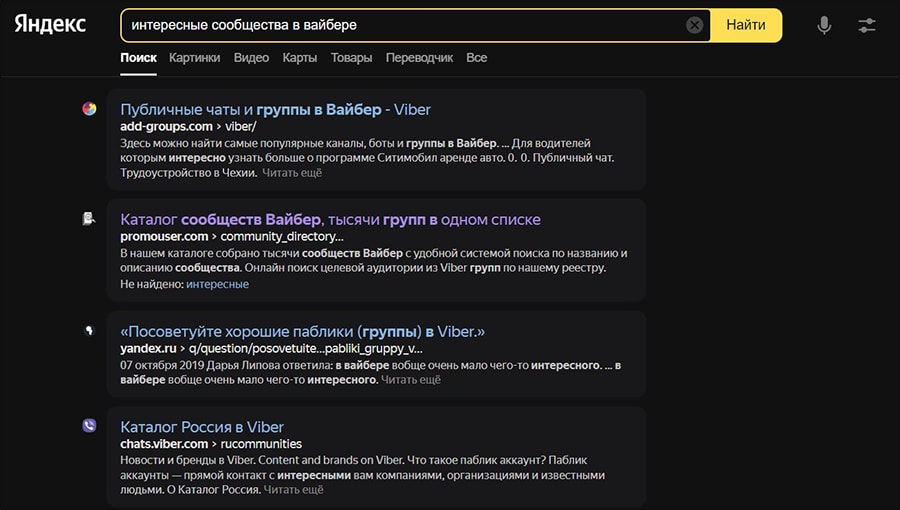
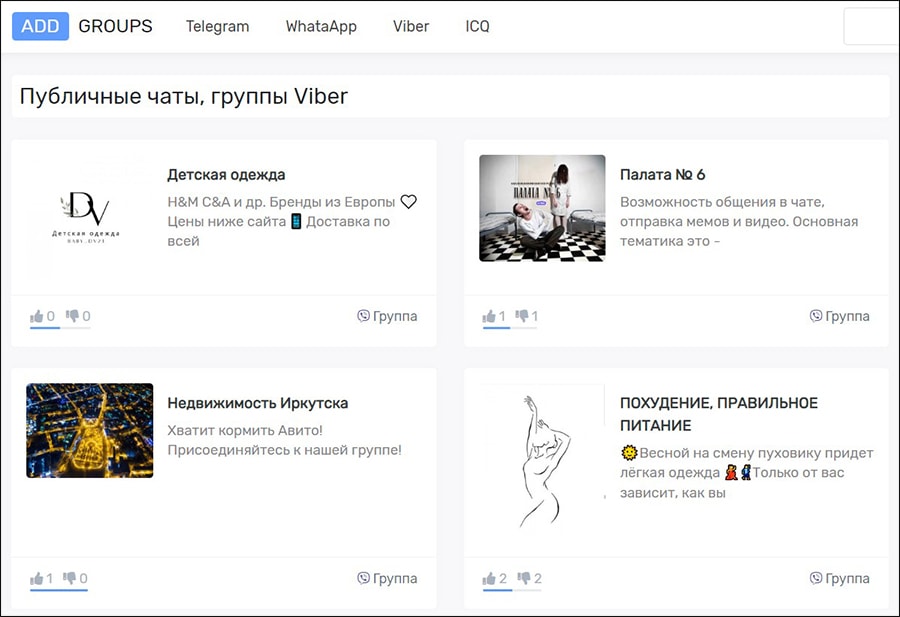

.jpg)
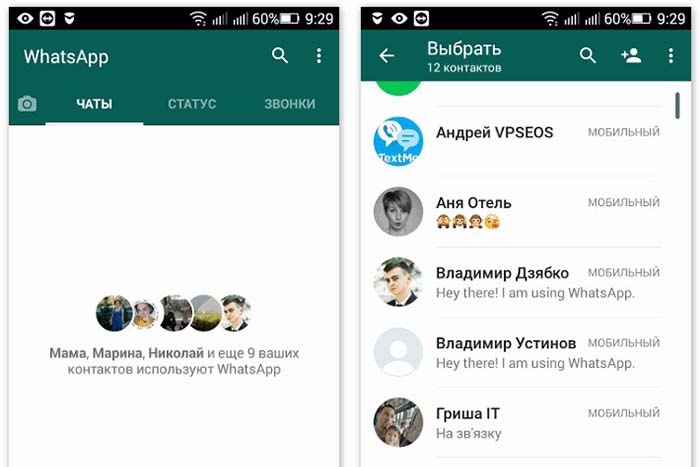
.jpg)